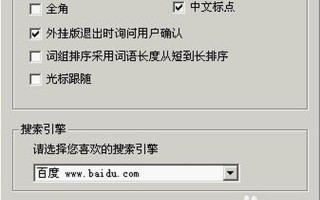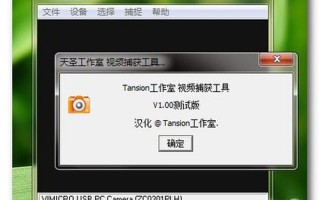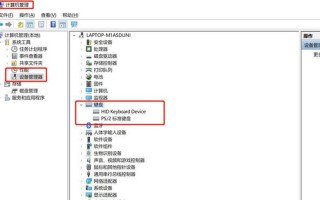文件夹打不开是计算机使用过程中常见的问题之一,尤其在日常工作和学习中,频繁使用文件夹存储和管理数据的用户,突然遇到无法打开文件夹的情况,往往会感到无比困扰。这不仅影响工作效率,还可能导致重要数据的丢失或无法访问。了解文件夹打不开的原因及解决 *** 非常重要。本文将从多个方面探讨这一问题,并提供实用的解决方案。

权限问题
文件夹无法打开的一个常见原因是权限问题。每个文件夹都有其访问权限设置,若当前用户没有足够的权限,就会导致无法打开。在Windows系统中,用户可以通过右键点击文件夹,选择“属性”,然后进入“安全”选项卡来查看和修改权限。如果发现自己没有访问权限,可以尝试联系系统管理员进行权限调整,或者在安全选项卡中添加自己的用户账户并赋予相应的访问权限。在某些情况下,文件夹可能被设置为只读或隐藏,这也会导致无法正常访问。
如果是因为操作系统升级或用户账户变更导致的权限问题,可以尝试重新获取文件夹的所有权。具体操作为:在“安全”选项卡中点击“高级”,然后选择“更改”所有者,将其更改为当前用户。完成后,再次尝试打开该文件夹,通常可以解决问题。
病毒感染
另一个导致文件夹打不开的重要原因是病毒感染。恶意软件可能会篡改系统设置,使得用户无法正常访问文件夹。这种情况下,建议立即使用更新到最新版本的杀毒软件进行全盘扫描,以清除潜在的病毒或恶意程序。在扫描完成后,如果仍然无法打开文件夹,可以考虑恢复系统到一个较早的还原点,以消除病毒对系统造成的影响。
有些病毒会隐藏文件夹,使其在资源管理器中不可见。为了查看被隐藏的文件夹,可以在文件资源管理器中进入“查看”选项,勾选“隐藏的项目”,这样可以显示所有隐藏的文件和文件夹。如果发现有可疑文件或程序,应立即删除并进行进一步检查。
磁盘错误
磁盘错误也是导致文件夹打不开的重要因素之一。当磁盘出现物理损坏或者逻辑错误时,存储在其中的文件和文件夹可能会变得不可访问。可以使用Windows自带的磁盘检查工具进行修复。具体步骤为:右键点击需要检查的磁盘,选择“属性”,然后进入“工具”选项卡,在“错误检查”部分点击“检查”。系统将自动扫描并修复检测到的问题。
如果磁盘检查未能解决问题,可以考虑使用第三方数据恢复软件进行深度扫描,以恢复丢失或损坏的数据。在此过程中,请务必避免对受影响磁盘进行写入操作,以免覆盖丢失的数据。
路径错误
路径错误也是导致无法打开文件夹的一大原因。如果用户输入了错误的路径或者目标文件夹已被移动或删除,则会出现打不开的情况。应仔细检查输入路径是否正确,并确认目标位置是否存在。如果是通过快捷方式打开文件夹,也要确保快捷方式指向的是正确的位置。
在一些情况下, *** 共享文件夹可能因为 *** 连接问题而无法访问。这时,需要检查 *** 连接是否正常,以及共享设置是否正确。如果是外部存储设备(如USB闪存驱动器)上的文件夹打不开,则可能是设备故障,需要尝试更换USB接口或使用其他计算机进行测试。
相关内容的知识扩展:
在处理文件夹打不开的问题时,定期备份数据显得尤为重要。通过使用外部硬盘、云存储等方式,可以有效防止因系统故障、病毒感染等导致的数据丢失。建议每周或每月定期备份重要数据,以确保在遇到问题时能够迅速恢复。
保持操作系统和软件环境更新也非常关键。许多问题源于旧版软件中的漏洞或兼容性问题,因此定期更新操作系统和应用程序可以减少潜在风险。安装可靠的防病毒软件并定期更新病毒库,有助于防范恶意软件攻击,从而保护计算机安全。
了解并合理设置文件和文件夹的共享权限也是预防问题发生的重要措施。在共享重要数据时,应根据实际需要设置合适的访问权限,以避免不必要的数据泄露或损坏。在共享过程中,要注意与他人协作时的信息安全,确保只有授权人员能够访问敏感信息。这些措施将有助于提高工作效率,并降低因技术故障带来的不便。